当您遇到电脑无法开机且没有信号的问题时,可能会感到非常沮丧和无助,这种情况可能由多种原因引起,从简单的硬件问题到复杂的软件故障都有可能,下面是一些常见的解决方法,帮助您解决电脑没信号开不了机的问题。
检查电源连接
- 确认电源线是否插紧:确保您的电脑电源线已经牢固地插入了插座和电脑的电源接口中,由于插头松动或者接触不良,会导致电脑无法接收到电力供应,请仔细检查并尝试重新插拔几次,看看是否能解决问题。
- 检查插座是否有电:使用其他电器测试同一个插座是否有电,如果所有电器都无法正常工作,那么可能是该插座出现了故障,需要更换或修理。
- 检查电源适配器:如果您使用的是笔记本电脑,并且发现即使插上电源线也没有任何反应,那么可能是电源适配器出了问题,尝试更换一个新的适配器来测试一下。
检查电池状态(适用于笔记本电脑)
- 移除电池再尝试开机:对于笔记本电脑来说,有时电池电量耗尽或电池本身存在问题也会导致电脑无法启动,在这种情况下,您可以先移除电池,然后直接通过电源线连接外部电源尝试开机。
- 充电一段时间后再试:如果怀疑是电池电量不足造成的,可以在移除电池后给笔记本充电一段时间(至少半小时),然后再装上电池尝试开机。
检查内部组件
- 打开机箱检查硬件:如果是台式电脑遇到此类问题,可能需要打开机箱进行内部检查,查看内存条是否安装正确,显卡是否插好等,有时候灰尘积累过多也可能影响散热效果,导致电脑过热保护而自动关机,清理灰尘并重新安装相关硬件可能会有所帮助。
- 更换内存和硬盘:如果上述方法都不能解决问题,那么可能是内存条或者硬盘出现了故障,可以尝试将内存条取出清洁金手指后再插回去,或者替换为另一根内存条试试;同样地,也可以试着更换硬盘启动看看能否解决问题。
使用安全模式和其他启动选项
- 进入安全模式:当系统完全无法启动时,可以尝试按下F8键(部分机型可能有所不同)进入高级启动选项菜单,选择“安全模式”来启动计算机,这样做可以帮助您确定问题是否与最近安装的软件有关,或是操作系统本身存在错误。
- 使用最后一次正确的配置:在高级启动选项中,还可以找到“最后一次正确的配置”这一选项,选择它可以让系统恢复到上一次成功启动时的状态,这通常可以解决因驱动程序冲突或其他设置更改引起的问题。
寻求专业帮助
如果经过以上步骤仍然无法解决问题,那么最好的办法就是联系专业技术人员进行检修了,他们拥有更专业的工具和技术手段,能够更准确地诊断出故障所在,并提供相应的解决方案。
面对电脑没信号开不了机的情况,不要慌张,按照上述步骤逐一排查,相信总能找到解决问题的方法,希望这些建议对你有所帮助!











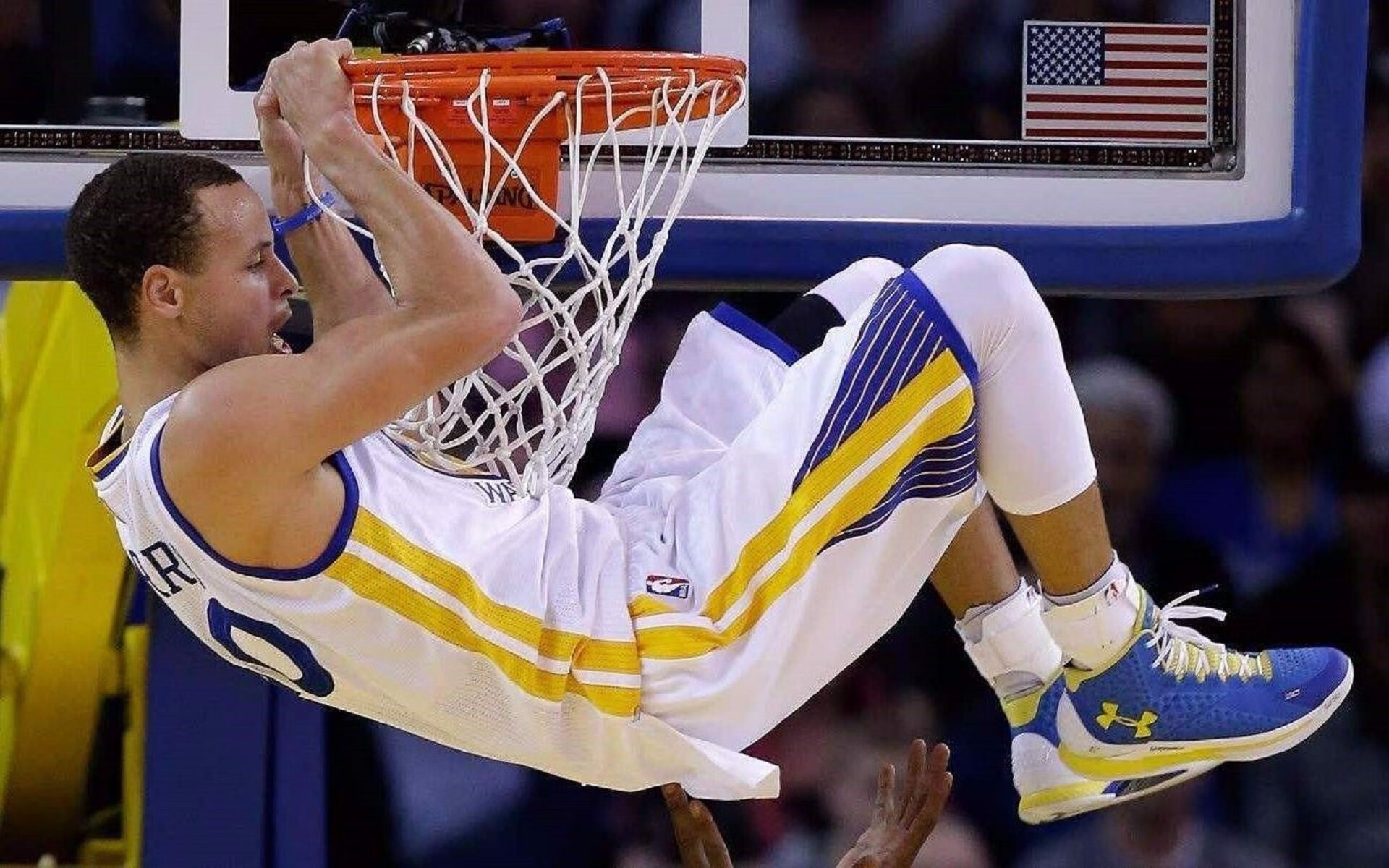


 京公网安备11000000000001号
京公网安备11000000000001号 苏ICP备10230327号-11
苏ICP备10230327号-11